在使用Outlook客户端配置企业邮箱时,准确填写服务器相关信息是确保邮件正常接收和发送的关键步骤之一,本文将详细阐述Outlook企业邮箱服务器的设置方法,并提供一些实用技巧以帮助您顺利完成配置。
了解基本概念
-
POP3/IMAP协议
- POP3(邮局协议第3版)是一种用于从邮件服务器下载电子邮件的协议,通常用于单向传输,即只允许将邮件从服务器下载到本地设备上。
- IMAP(Internet消息访问协议)则支持多设备同步,允许在多个设备间同步邮件状态和文件夹结构。
-
SMTP协议

图片来源于网络,如有侵权联系删除
SMTP(简单邮件传输协议)用于发送邮件,它负责将邮件从一个服务器转发到另一个服务器或最终目的地。
准备必要信息
在开始配置之前,请确认您已获取以下关键信息:
- 邮箱地址:您的企业邮箱账号。
- 密码:邮箱账户的登录密码。
- 服务器地址:包括POP3/IMAP服务器地址和SMTP服务器地址。
- 端口:不同协议可能需要不同的端口号,例如POP3常用110端口,而IMAP常用143端口;SMTP通常使用25端口。
打开Outlook并进行初步设置
- 打开Microsoft Outlook应用程序。
- 在“文件”菜单中选择“添加账户”选项。
- 按照提示输入您的邮箱地址和密码。
手动配置服务器
如果自动配置不成功,可以选择“手动配置或附加服务器类型”,然后选择相应的协议进行下一步操作。
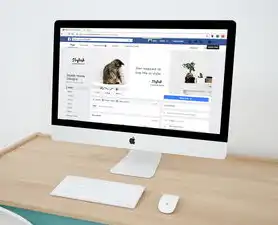
图片来源于网络,如有侵权联系删除
配置POP3/IMAP服务器:
- 帐户类型:选择“POP3”或“IMAP”。
- 服务器名称:填入相应的服务器地址(如mail.yourcompany.com)。
- 登录信息:输入您的邮箱账号和密码。
- 端口:根据所选协议选择合适的端口(如POP3为110,IMAP为143)。
- 安全连接:如果您需要在SSL加密下工作,勾选此选项。
配置SMTP服务器:
- 在完成POP3/IMAP部分的设置后,继续进入下一阶段。
- 服务器名称:同样填入SMTP服务器地址。
- 登录信息:再次输入邮箱账号和密码。
- 端口:通常为25,但某些情况下可能需要更改(如587)。
- 安全连接:与上述类似,若需使用SSL,应启用该功能。
测试配置结果
完成所有设置后,点击“测试账户设置”按钮来验证是否能够成功连接到服务器并发送测试邮件,如果有任何错误提示,请检查各项参数是否正确无误。
常见问题及解决方案
- 无法连接到服务器:可能是由于网络不稳定或者防火墙阻止了相关端口通信,尝试重启路由器或联系IT部门协助解决。
- 收发邮件缓慢:这可能与ISP服务质量有关,建议考虑更换更快的网络提供商。
- 邮件丢失:确保已启用垃圾邮件过滤功能,并在必要时调整规则以防误删重要邮件。
通过以上步骤,您可以轻松地在Outlook中配置和管理企业邮箱,记住定期更新密码和安全策略,以确保信息安全无虞,如有疑问,请联系技术支持团队获取进一步的帮助和建议。
标签: #outlook企业邮箱服务器怎么填写



评论列表